今回は、花火大会の写真撮影で主流となっている「比較明合成」による写真の作成について解説して
みようかと。旧オリンパス=OM SYSTEM のカメラを使っている事もあり、OM Workspaceでの作成
方法について解説します。
※JPEGでの解説。PC性能に余裕があればRAWから直接作成も可能です。
☆比較明合成する際に風景などを写し込む場合、建物などオブジェクトが動いていない事が大前提です。
三脚でカメラを固定し、構図内に動きそうなものはないか確認します。山・ビル・道路などは通常
動きません。クルマ・船舶・航空機は動きますが夜なので、照明や花火灯りでクッキリハッキリ
写る場合を除いて、あまり気にすることは有りません。
☆この手の画像編集を行う際は、『オリジナル』を使わずに「コピー」したものを使って下さい。
コピー品を使う事で、重ねて消してしまうなどの事故を防ぐことが出来ます。
フォルダーを事前に作成しておいて、そこへコピーしてから貼り付け(収納)ておくと良いです。
1:比較明合成の「ベースフレーム」となる画像を用意します。この写真を基に花火写真を重ねて
行く事になるので、良く写っていて露出も落ち着いているものを選びます。
花火大会の開始前や、演目の間の休憩などでジックリ撮っておくと良いです。

・ISO200 F8 10秒
今回は、これを基に「ベースフレーム」用画像を作ります。このままでは風景が暗いので
調整します。


パラメーターを調整します。参考にしてください。

この様になりました。
2:比較明合成の「重ねる」画像を用意します。



これらは、絞り・シャッター速度・感度を変更し、花火が露出オーバーしないようにします。
リモートケーブルなどを使って、撮りっぱなし(連続でカメラにシャッターを切らせる)にしておき、
後から重ねる用の写真を探す形となります。
※露出設定変更の際に、カメラが動いてしまわない様に気を付けてください。
◎これらの素材は、全て同じフォルダーに収納しておきます。
3:比較明合成の操作手順

サムネイル表示されている重ねたい写真を全て選択していきます。今回は「ベースフレーム」と
「重ねる」写真とで、合計4枚です。
Ctrlキーを押したまま、マウス左クリックで選択し、黄緑表示にします。
画像が選択出来たら、タスクバーの「画像合成」アイコンをクリックします。※白矢印
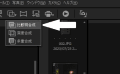
「比較明合成」をクリックします。※白矢印

比較明合成の画面に切り替わります。選択したファイル名がリスト表示されます。
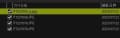
チェック「レ」が付いている写真が比較明合成の対象です。
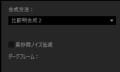
比較明合成の画面の右上にある「合成方法」を選択し、「比較明合成 2」を選びます。

比較明合成の画面の右下にある「合成」を選択します。

ファイルリストの一番下に「合成結果 1 (4)」が追加され、合成結果が表示されます。
※合成結果の1番目、4枚重ねた の意味
※この時点では、まだ比較明合成後の写真は作られていません。
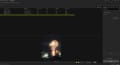
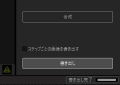
比較明合成の画面の右下にある「書出し」を選択します。
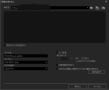
ファイルネーム決定ウィンドウが表示され、保存先のフォルダー選択とファイル名を入力します。
4:比較明合成の結果

この様に重なりました。先日の記事とは重ねる写真を少し変えています。
〇しかし、この手の説明って難しい。実際にこーやって、こーやってー、と説明できれば良いのだけど、
なかなかそうはいきません。解説書を作るレベルの人って凄いや…
------------------------------------
今となってはマイナーメーカーとなってしまった旧オリンパスこと、OM SYSTEMのデジタルカメラ。
これくらいの性能が有れば十分撮れるのですが、いわゆるフルサイズ機より画像の余裕でやや劣る。
その結果、ある程度のスキルがないと扱いづらいカメラシステムとなってしまいました。
比較的コンパクトでレンズ性能も優秀なシステムカメラとして優秀なのにね。訴求方法が悪かった。
昔から屋外でレンズ交換をガンガンやっても、殆どゴミが付いた事が無い(うわぁ、というゴミの
写り込みは、2005年から使い続けて2回程度)ことや、防塵防滴仕様だと、雨に降られても全く
問題がない。花田植えの撮影で泥水をかぶった時も、水洗いでOKでした。だからmicroフォーサーズ
となった今でも使っているのです。ファームウェアアップデートを含めて、もうチョット頑張って
欲しい所です。
(あとがき)カメラに殆ど自動で撮らせておいて、オマエ何やってたん?と聞かれても仕方ない。
実は、私は横構図にセットしたもう一台のカメラであくせくと撮影してたんです。
昔ながらの、レンズ前を遮蔽したり開けたりの「手かざし」という手法です。
そう、自力で多重撮影やっているようなものなので、数が撮れないんです。しかもウッカリ明るい
花火が不意に写ってしまうと、露出オーバーして失敗という事に。
今回はお見せしませんが、そこはご容赦を。なんでもかんでもアップしている訳じゃないんですw
みようかと。旧オリンパス=OM SYSTEM のカメラを使っている事もあり、OM Workspaceでの作成
方法について解説します。
※JPEGでの解説。PC性能に余裕があればRAWから直接作成も可能です。
☆比較明合成する際に風景などを写し込む場合、建物などオブジェクトが動いていない事が大前提です。
三脚でカメラを固定し、構図内に動きそうなものはないか確認します。山・ビル・道路などは通常
動きません。クルマ・船舶・航空機は動きますが夜なので、照明や花火灯りでクッキリハッキリ
写る場合を除いて、あまり気にすることは有りません。
☆この手の画像編集を行う際は、『オリジナル』を使わずに「コピー」したものを使って下さい。
コピー品を使う事で、重ねて消してしまうなどの事故を防ぐことが出来ます。
フォルダーを事前に作成しておいて、そこへコピーしてから貼り付け(収納)ておくと良いです。
1:比較明合成の「ベースフレーム」となる画像を用意します。この写真を基に花火写真を重ねて
行く事になるので、良く写っていて露出も落ち着いているものを選びます。
花火大会の開始前や、演目の間の休憩などでジックリ撮っておくと良いです。

・ISO200 F8 10秒
今回は、これを基に「ベースフレーム」用画像を作ります。このままでは風景が暗いので
調整します。


パラメーターを調整します。参考にしてください。

この様になりました。
2:比較明合成の「重ねる」画像を用意します。



これらは、絞り・シャッター速度・感度を変更し、花火が露出オーバーしないようにします。
リモートケーブルなどを使って、撮りっぱなし(連続でカメラにシャッターを切らせる)にしておき、
後から重ねる用の写真を探す形となります。
※露出設定変更の際に、カメラが動いてしまわない様に気を付けてください。
◎これらの素材は、全て同じフォルダーに収納しておきます。
3:比較明合成の操作手順

サムネイル表示されている重ねたい写真を全て選択していきます。今回は「ベースフレーム」と
「重ねる」写真とで、合計4枚です。
Ctrlキーを押したまま、マウス左クリックで選択し、黄緑表示にします。
画像が選択出来たら、タスクバーの「画像合成」アイコンをクリックします。※白矢印
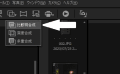
「比較明合成」をクリックします。※白矢印

比較明合成の画面に切り替わります。選択したファイル名がリスト表示されます。
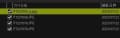
チェック「レ」が付いている写真が比較明合成の対象です。
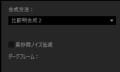
比較明合成の画面の右上にある「合成方法」を選択し、「比較明合成 2」を選びます。

比較明合成の画面の右下にある「合成」を選択します。

ファイルリストの一番下に「合成結果 1 (4)」が追加され、合成結果が表示されます。
※合成結果の1番目、4枚重ねた の意味
※この時点では、まだ比較明合成後の写真は作られていません。
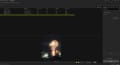
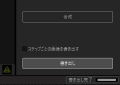
比較明合成の画面の右下にある「書出し」を選択します。
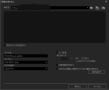
ファイルネーム決定ウィンドウが表示され、保存先のフォルダー選択とファイル名を入力します。
4:比較明合成の結果

この様に重なりました。先日の記事とは重ねる写真を少し変えています。
〇しかし、この手の説明って難しい。実際にこーやって、こーやってー、と説明できれば良いのだけど、
なかなかそうはいきません。解説書を作るレベルの人って凄いや…
------------------------------------
今となってはマイナーメーカーとなってしまった旧オリンパスこと、OM SYSTEMのデジタルカメラ。
これくらいの性能が有れば十分撮れるのですが、いわゆるフルサイズ機より画像の余裕でやや劣る。
その結果、ある程度のスキルがないと扱いづらいカメラシステムとなってしまいました。
比較的コンパクトでレンズ性能も優秀なシステムカメラとして優秀なのにね。訴求方法が悪かった。
昔から屋外でレンズ交換をガンガンやっても、殆どゴミが付いた事が無い(うわぁ、というゴミの
写り込みは、2005年から使い続けて2回程度)ことや、防塵防滴仕様だと、雨に降られても全く
問題がない。花田植えの撮影で泥水をかぶった時も、水洗いでOKでした。だからmicroフォーサーズ
となった今でも使っているのです。ファームウェアアップデートを含めて、もうチョット頑張って
欲しい所です。
(あとがき)カメラに殆ど自動で撮らせておいて、オマエ何やってたん?と聞かれても仕方ない。
実は、私は横構図にセットしたもう一台のカメラであくせくと撮影してたんです。
昔ながらの、レンズ前を遮蔽したり開けたりの「手かざし」という手法です。
そう、自力で多重撮影やっているようなものなので、数が撮れないんです。しかもウッカリ明るい
花火が不意に写ってしまうと、露出オーバーして失敗という事に。
今回はお見せしませんが、そこはご容赦を。なんでもかんでもアップしている訳じゃないんですw
















拝読させていただきました。
まず、基礎が無くて書いてあることが理解できませんでしたTT
それぐらい初心者です。
そもそも、比較明合成についてまったく分かりませんでしたので少し勉強してみました。
その後、貴blog記事を3回読んで、なんとなく分かってきたような感じです。
でも、30日の花火大会には無理だと思いますので、また勉強してチャレンジしてみます。
お忙しいのに、貴重な時間を使っていただきありがとうございました。
いえいえ、自分も作成中に読み直しながら構成
したのですが、ある程度PCのフォルダー管理や
用語など、お約束が分かっていないと難しい
かも知れないとは思っていました。
30日は昔ながらの一発撮りで!マニュアル露出
Mモードを使ってF8~F13辺りに設定し、
後はシャッター速度で明るさを加減しながら
撮り進めれば良いかと。スターマインみたいな
連続打ち上げはとても明るいので、絞り優先
Avモードを使い、手持ちでも撮れます。
先ずは撮らない事には始まんない!
少し、大きな期待をしていたのですが、、、
明日は練習ということで楽しんで撮ってきます^^
私も毎回、最初の数分間は捨てるつもりで
撮ってます。位置が少しずつ違っていたり
するし、花火を追いかけて幾度も撮っては
いないので、毎年、感覚が分からなくなる。
花火の良い写真を撮ろうとしているけれど、
肉眼で花火を楽しんでる時間も結構あるん
ですよ。ファインダー越しだけだと勿体ない。